Как закрыть страницу ВКонтакте

Пользователи социальной сети ВКонтакте, которых сильно беспокоит приватность личной странички, нередко задаются вопросом, как скрыть свой профиль от глаз посторонних людей. В большинстве, те, кто задаются подобными вопросами, не знают, что администрация сайта VK.com позаботилась о своих пользователях как следует, предоставив все необходимое для сокрытия страницы, в рамках стандартного функционала.
Скрываем страницу ВКонтакте
В первую очередь стоит отметить, что на сегодняшний день существует лишь один способ закрыть собственный профиль ВКонтакте от посторонних пользователей. При этом, в данный список можно включить как людей, пришедших из различных поисковых систем, так и обладателей аккаунтов в этой социальной сети.
Обратите внимание на то, что сокрытие персонального профиля VK.com происходит за счет базового функционала. То есть, нет необходимости использовать какие-либо сторонние ресурсы, приложения и прочее.
Нет ни одного способа сокрытия личной информации с помощью стороннего программного обеспечения. Будьте бдительны!
- Войдите на сайт соц. сети VK под своим логином и паролем.
- Откройте раскрывающееся навигационное меню в верхней правой части страницы, кликните по собственной аватарке.
- Найдите и перейдите к пункту «Настройки».
- Теперь необходимо с помощью правого блока разделов выбрать «Приватность».
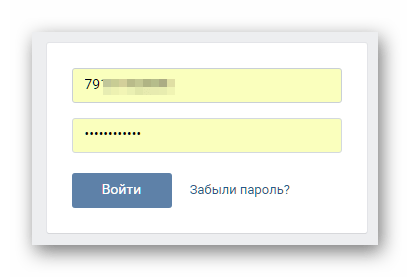

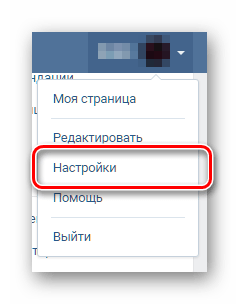
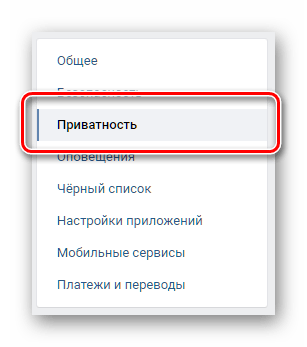
Здесь находятся основные настройки приватности вашего аккаунта ВКонтакте. Изменяя конкретно эти данные, вы можете закрыть свой профиль.
Если вы хотите ограничить доступ к личной информации для всех пользователей, включая друзей, то вас, возможно, заинтересуют способы удаления и заморозки аккаунта.
- В блоке настроек «Моя Страница» нужно везде выставить значение «Только друзья».
- Пролистайте страницу до раздела «Записи на странице» и выставите везде значение «Только друзья».
- Далее необходимо отредактировать блок «Связь со мной». В этом случае все зависит исключительно от желаемого вами уровня приватности.
- В последнем настроечной разделе «Прочее», напротив пункта «Кому в интернете видна моя страница», выставите значение «Только пользователям ВКонтакте».
- Данные настройки не требуют ручного сохранения – все происходит в автоматическом режиме.
Исключением из этого правила могут быть некоторые пункты, как на примере, в зависимости от ваших личных предпочтений.
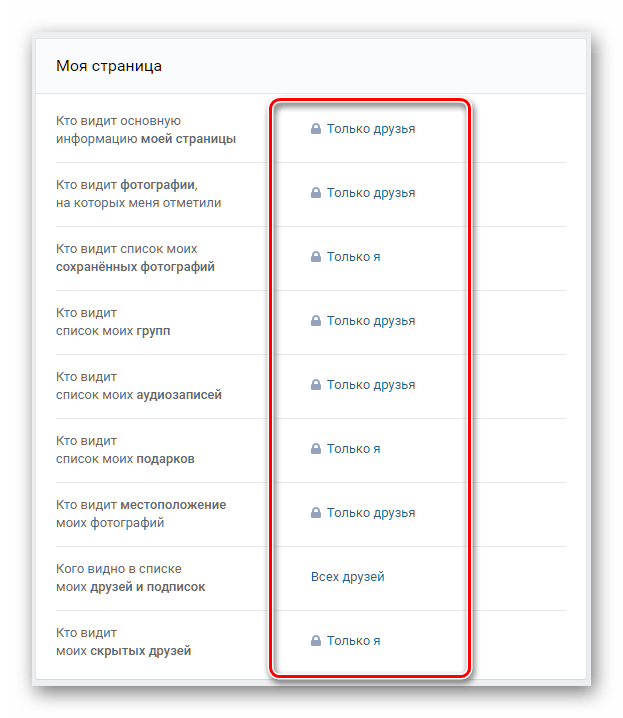


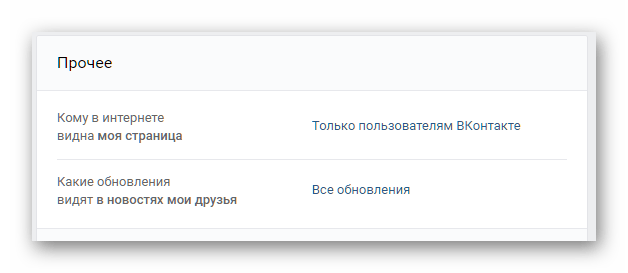
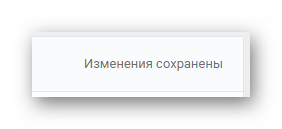
По завершению вышеописанных действий вы можете проверить надежность выставленного уровня приватности. Для этого вам также потребуется стандартный функционал VK.com.
- Не покидая настроек, в самом низу найдите надпись «посмотреть, как видят Вашу страницу другие пользователи» и нажмите на нее.
- Произойдет автоматическое перенаправление к интерфейсу оценки уровня приватности.
- Рядом с надписью «Так Вашу страницу видит» выставите значение «Незнакомый Вам пользователь», чтобы увидеть, что видят совершенно посторонние люди.
- Здесь вы можете указать профиль человека, из списка ваших друзей.
- Или же пропишите ссылку на профиль совершенно любого пользователя социальной сети ВКонтакте.





Если такие настройки приватности вас полностью удовлетворяют, перейти к стандартному интерфейсу VK возможно с помощью кнопки «Вернуться к Настройкам» или, нажав по любому другому разделу главного меню и подтвердив переход.

Так как данная методика сокрытия личного профиля ВК является частью стандартного функционала, можно не беспокоиться о возможных ошибках в будущем. Практика, на примере многих тысяч довольных пользователей, показывает, что способ является безупречным.
Желаем вам удачи в достижении желаемых результатов!
 Мы рады, что смогли помочь Вам в решении проблемы.
Мы рады, что смогли помочь Вам в решении проблемы. Опишите, что у вас не получилось.
Наши специалисты постараются ответить максимально быстро.
Опишите, что у вас не получилось.
Наши специалисты постараются ответить максимально быстро.Помогла ли вам эта статья?
ДА НЕТКак закрыть профиль в ВК
В этом уроке я покажу, как закрыть профиль в ВК на компьютере и телефоне. Мы научимся скрывать страницу Вконтакте через настройки приватности и заморозку аккаунта.
Как закрыть профиль в ВК
На компьютере
1. Перейдите на сайт Вконтакте по адресу vk.com и авторизуйтесь, напечатав логин и пароль.

2. Откройте раздел «Настройки». Для этого щелкните по иконке с вашим именем в правом верхнем углу.

3. Кликните на пункт «Приватность» в правой панели. Затем прокрутите страницу в самый низ и в пункте «Тип профиля» нажмите на «Открытый».

Из списка выберите «Закрытый».
Появится предупреждение, что страница станет доступна только друзьям.

Откроется запрос на подтверждение. Щелкните по кнопке «Да, закрыть».

Только что вы ограничили доступ к странице. Вот как она теперь будет выглядеть при просмотре:

На телефоне
Через официальное приложение Вконтакте
Установить официальное приложение ВК на Андроид можно из магазина Play Market по ссылке. В этом разделе я покажу, как с его помощью закрыть доступ.
1. Запустите приложение и авторизуйтесь через логин/пароль.

2. Перейдите в меню, нажав значок «три пунктира» в верхнем углу программы.

Прокрутите страницу вниз до конца и войдите в «Настройки».

3. Откройте раздел «Приватность».

Прокрутите настройки приватности до самого низа.

4. Нажмите на переключатель в пункте «Закрытый профиль». В окошке подтверждения нажмите «Да».

Через мобильный браузер
Чтобы закрыть свой аккаунт с телефона через браузер, нужно выполнить действия, аналогичные компьютерной версии. Покажу на примере мобильного браузера Google Chrome.
1. Откройте браузер и перейдите по адресу m.vk.com.
Авторизуйтесь, напечатав логин и пароль.

2. Далее нужно войти в настройки. Для этого нажмите на значок «шестерёнки» в правом верхнем углу.

В настройках откройте вкладку «Приватность».

Опуститесь в самый низ. Во вкладке «Прочее» нажмите на переключатель «Закрытый профиль».

В окошке с вопросом «Вы уверены?» нажмите «Продолжить».

Вот и всё — аккаунт успешно закрыт.
Примерно так выглядит страница закрытого профиля, если на неё зайдет зарегистрированный пользователь через мобильный браузер:

А такой ее увидит незарегистрированный пользователь:

Как закрыть профиль при помощи ссылки
Также закрыть свой профиль можно минуя настройки – просто перейдя по прямой ссылке и подтвердив действие.
На компьютере
1. Откройте сайт vk.com и залогиньтесь.

2. Затем перейдите по ссылке vk.com/settings?act=privacy.
Вы автоматически попадете в раздел приватности, где в пункте «Тип профиля» можно закрыть доступ – выбрать из списка «Закрытый».

На телефоне
1. Откройте мобильный браузер. Зайдите на сайт m.vk.com и введите ваш логин и пароль от ВК.
2. Нажмите в область адресной строки, напечатайте в неё этот адрес: m.vk.com/settings?act=privacy и нажмите «Перейти» на клавиатуре телефона.
Или перейдите по прямой ссылке m.vk.com/settings?act=privacy.

Вы автоматически попадете в раздел приватности. В самом низу нужно будет активировать переключатель в пункте «Закрыть профиль».

Как настроить доступ
При закрытии профиля информация становится недоступна всем, кроме друзей. Но в настройках можно сделать так, чтобы даже они не смогли просматривать страницу и отправлять сообщения. Покажу, как это сделать.
На компьютере
1. Откройте сайт vk.com и войдите в аккаунт. Через меню вверху перейдите в настройки.

2. Откройте вкладку «Приватность».

3. Здесь много пунктов, которые можно настроить. Каждый из них имеет следующие опции:
- Только друзья
- Только я
- Все друзья, кроме…
- Некоторые друзья

Чтобы настроить доступ на отправку сообщений, опуститесь вниз до раздела «Связь со мной».

В пункте «Кто может писать мне личные сообщения» по умолчанию стоит «Все пользователи».

Тут вы также можете выбрать людей, которым разрешено отправлять сообщения или запретить всем, указав «Никто».
На телефоне в мобильном браузере
1. Откройте в браузере сайт m.vk.com и войдите на свою страницу. Нажмите на иконку с изображением шестеренки вверху справа.

2. Перейдите в раздел «Приватность».

Откроются настройки приватности.

Для примера закроем доступ для всех пользователей, в том числе и друзей:
- Нажимаем на «Кто видит основную информацию моей страницы».
- Из списка выбираем «Только я».
- Нажимаем «Сохранить».

Примерно так же настраиваются все остальные пункты.
3. Во вкладке «Связь со мной» можно настроить доступ на получение личных сообщений, звонков и т.д.
Как заморозить страницу
Заморозка – это временное блокирование страницы. Вся информация будет скрыта – никто из пользователей не сможет получить к ней доступ (даже друзья).
Но будьте осторожны, так как страница замораживается только на время. И если вовремя ее не восстановить, аккаунт будет полностью удален из системы. Вместе с ним сотрутся и все данные: фотографии, переписки и прочее.
Также при заморозке нужно иметь доступ к номеру телефона и email, указанным при регистрации. Иначе могут возникнуть проблемы с восстановлением.
На компьютере
1. Откройте сайт vk.com и войдите в аккаунт. Через меню в правом верхнем углу перейдите в настройки.

2. На вкладке «Общее» опуститесь в самый низ. В конце будет пункт, написанный мелким шрифтом, — «удалить свою страницу». Нажмите на него.

3. Появится окошко с вопросом, по какой причине вы хотите удалить аккаунт. Выберите одну из предложенных причин или напечатайте свою. Затем щелкните по кнопке «Удалить страницу».
Если оставите галочку на пункте «Рассказать друзьям», то у них в ленте появится новость о вашем удалении из ВК.

4. Выскочит сообщение о том, что страница удалена. Теперь вся информация на ней, кроме фамилии и имени, будет недоступна.
Также вы больше не сможете никого добавить в друзья и написать сообщение. После восстановления всё вернется как и было.

Обязательно запомните дату, до которой нужно восстановить аккаунт. Иначе он будет удален навсегда!
Чтобы восстановить страницу, войдите на сайт под своим логином и паролем, и нажмите на пункт «восстановить свою страницу».

Появится окошко, в котором нужно еще раз нажать на «Восстановить страницу».
В моём случае дополнительно не пришлось вводить подтверждение с помощью телефона — анкета восстановилась моментально. Но возможно он вам потребуются.

На заметку. Заморозить анкету может и администрация Вконтакте, если обнаружит нарушения (накрутки, спам и прочее). Тогда вы уже не сможете моментально восстановить её: придется подождать какое-то время, после чего подтвердить доступ и сменить пароль.
На телефоне
1. Откройте мобильный браузер и войдите в свой аккаунт на сайте m.vk.com.
2. Перейдите в настройки, нажав на шестеренку в правом углу.

3. Откройте вкладку «Аккаунт».

4. Опуститесь в самый низ и нажмите на пункт «удалить свою страницу», написанный мелким шрифтом.

Появится окошко, где нужно указать причину удаления. Выберите из списка или напечатайте что-то другое. Затем нажмите «Удалить страницу».
Если хотите заморозить анкету незаметно, уберите галочку с пункта «Рассказать друзьям». Иначе информация о вашем удалении появится у них в ленте.

5. Анкета успешно заморожена на 210 дней.

Обязательно восстановите ее до указанной даты, чтобы не лишится страницы навсегда.
Для восстановления откройте вашу анкету логином и паролем. Нажмите на пункт «восстановить свою страницу» и еще раз на кнопку «Восстановить страницу».

Ответы на частые вопросы
Для чего закрывают профиль
Это делают для того, чтобы информация в анкете была недоступна посторонним. Попав на такую страницу, человек не сможет посмотреть записи на стене, фотографии, узнать, кто находится в друзьях.
Что увидит человек, зайдя на такую страницу
Зарегистрированным посетителям будет доступна следующая информация:
- Иконка с фотографией.
- Фамилия и имя.
- День рождения.
- Город проживания.
- Место учёбы.
- Число друзей.
- Количество публикаций на стене.
- Возможные общие друзья.
И будут доступны следующие действия:
- Отправка личного сообщения.
- Запрос в друзья.
- Отправка подарка.
- Отправка денег.
Незарегистрированные посетители увидят следующее:
- Иконку с фотографией.
- Фамилию и имя.
- День рождения.
- Город проживания.
- Место учёбы.
- Количество публикаций на стене.
Как выглядит закрытый профиль
Вот так выглядит анкета, если на нее зайдет пользователь, зарегистрированный в ВК (не из списка друзей):

Но люди, которые находятся в «Друзьях», по-прежнему смогут просматривать всю информацию. Если хотите скрыть данные и от них тоже, установите отдельные правила (см. раздел «Как настроить доступ»).
Как закрыть доступ в Kate Mobile
К сожалению, в этом приложении нет возможности закрыть доступ одним щелчком. Но можно сделать это вручную во вкладке «Приватность». Для этого выберите в настройках только друзей.
Как закрыть страницу ВК от всех
Закрыть доступ к анкете вообще для всех пользователей можно через раздел «Приватность» (см. раздел «Как настроить доступ»). Для этого во всех пунктах выберите «Только я» или «Никто».
Или же можно заморозить страницу (см. выше). Только не забудьте восстановить до указанной даты, чтобы она не удалилась навсегда.
Как посмотреть закрытый профиль
Единственный способ посмотреть чужую закрытую анкету – добавиться в друзья.
Важно! В интернете есть сайты, которые предлагают доступ к секретным функциям ВК. В том числе к просмотру закрытых анкет. Это мошенники! Не печатайте туда логин/пароль от своей страницы – потеряете доступ к ней. И ни в коем случае не указывайте данные банковской карты!
Автор: Илья Курбанов
Редактор: Илья Кривошеев
Дата публикации: 27.01.2020
Как закрыть страницу в Контакте от посторонних
— —Чтобы спрятать профиль в социальной сети от посторонних глаз, необходимо правильно установить настройки приватности. Работа с этим разделом ВК займет не более 5 минут, после чего можно быть полностью уверенным, что чужие люди не смогут увидеть личную информацию владельца учетной записи. В текущем материале подробно разберемся, как закрыть страницу в Контакте, используя компьютер или мобильный телефон.
Закрытие страницы на ПК
Многие пользователи интересуются, можно ли полностью заблокировать доступ посторонних лиц на свою страницу. До недавнего времени выполнить задуманное получалось лишь частично, однако в настоящее время разработчики реализовали опцию, позволяющую сделать профиль закрытым – просматривать его смогут только друзья.
Чтобы активировать упомянутую функцию, а также установить другие настройки приватности, следует:
- Открыть любую страницу ВК.
- Кликнуть на круглую аватарку справа вверху.
- В выпадающем списке выбрать пункт «Настройки».
- Используя блок в правой части экрана перейти в раздел «Приватность».
- Установить ограничения на доступ к информации в таких группах параметров как «Моя страница», «Записи на странице», «Связь со мной», «Истории». Максимальное ограничение представляет вариант «Никто» или «Только я». Также можно устанавливать «Только друзья» или некоторые друзья, выбрав определенных пользователей из списка.
Группу настроек «Прочее» рассмотрим подробнее, поскольку в ней находится опция, полностью закрывающая аккаунт от посторонних:
- В первой строке указывается, кому в интернете будет видна страница. Для закрытой учетной записи следует выбрать «Только пользователям ВК».
- Далее выставляются разделы обновлений, которые отображаются в ленте друзей. Чтобы максимально скрыть свои изменения, потребуется снять галочки со всех разделов.
- В строке «Тип профиля» указать значение «Закрытый». Благодаря этому, все участники, не являющиеся друзьями, не смогут увидеть информацию, расположенную на странице.
- Последним пунктом можно запретить компаниям рассылать рекламные уведомления на привязанный к аккаунту номер телефона.
Готово. Теперь страница полностью закрыта для доступа чужим людям, и частично для друзей. Важно не переборщить с ограничениями, чтобы не отпугнуть всех знакомых от общения и обмена интересными публикациями.
Закрытие страницы на телефоне
В официальном приложении ВКонтакте процедура производится аналогичным образом. Разделы меню в точности копируют те, что представлены в полной версии сайта. Чтобы попасть в настройки приватности следует:
- Запустить приложение.
- Нажать на три горизонтальные полоски справа внизу.
- Тапнуть по значку шестеренки в верхнем правом углу.
- Выбрать пункт «Приватность».
- На открывшейся странице установить настройки, как указанно в предыдущем разделе статьи. Не забыть активировать опцию «Закрыты профиль», чтобы оградить себя от контакта с пользователями, которые отсутствуют в списке друзей.
Процедура завершена, указанные значения сохраняются автоматически.
Подведем итоги. Создатели социальной сети позаботились о том, чтобы каждый пользователь смог установить желаемые границы доступа посторонних лиц к информации своего профиля. Так можно запретить участникам ВК просматривать фотографии, на которых отмечен владелец аккаунта, список его сообществ, аудиозаписей и т.д. Дополнительно устанавливается запрет на создание и просмотр публикаций на стене, связь с человеком посредством сообщений или звонков. Полностью исключить контакт с посторонними позволяет функция «Закрытый профиль».
Похожие записи
Как закрыть страницу в ВК
Закрыть нельзя, но можно настройками максимум ограничить доступ, вплоть занося в черный список конкретных людей. Разберёмся как закрыть страницу ВК по максимуму возможного.
Посмотрите как выглядит страница в глазах людей, например не друзей. Возможность предоставляется вконтакте в разделе «Приватность». Зайдите в «Мои Настройки», вкладка «Приватность», опуститесь вниз, нажмите «посмотреть, как видят Вашу страницу другие пользователи»:
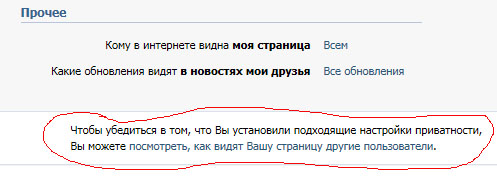 Увидите профиль таким, каким видят пользователи вконтакте кроме друзей. Введите в поле ссылку человека, профиль отобразится в виде, в котором видит указанный человек:
Увидите профиль таким, каким видят пользователи вконтакте кроме друзей. Введите в поле ссылку человека, профиль отобразится в виде, в котором видит указанный человек:
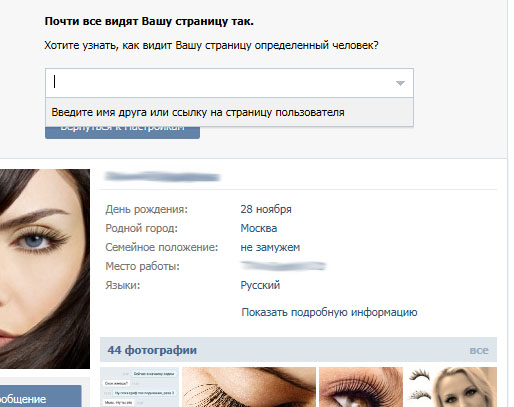
Удобная функция о которой знают далеко не многие. Возможность самостоятельно оценить насколько закрыта страница вконтакте после каждого изменения настроек.
Покидая режим просмотра вконтакте предупредит:
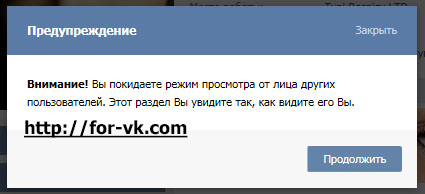
Чтобы максимум закрыть, вернитесь в настройки вкладки «Приватность». Выставьте необходимый уровень поставив «Только я»:
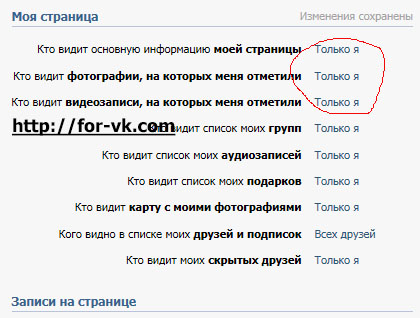 Вернитесь к режиму просмотра профиля со стороны. Это максимально возможный режим скрытности. Выставитьте настройки фотоальбомов (закройте посторонним, запретите комментировать).
Вернитесь к режиму просмотра профиля со стороны. Это максимально возможный режим скрытности. Выставитьте настройки фотоальбомов (закройте посторонним, запретите комментировать).
Не должно возникать никаких трудностей с настройками, разве кроме пункта «Прочее»:
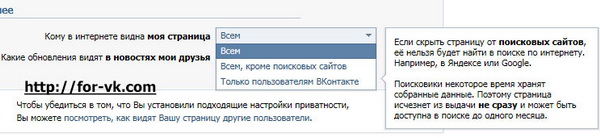
«Кому в интернете видная моя страница» и два варианта:
Всем, кроме поисковых сайтов.
Только пользователям Вконтакте.
Выбрав первый вариант, при поиске фамилии в гугл, яндексе профиль найдут без труда, во втором варианте поиск доступен авторизованным через поиск ВК. Не авторизованный человек зайдя к вам увидит:
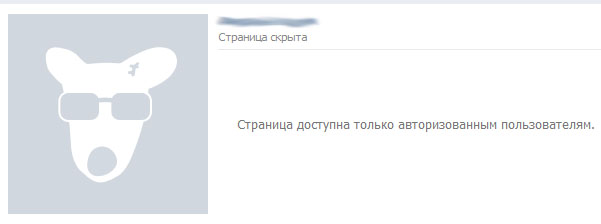
Имя, фамилия, надпись «Страница доступна только авторизованным пользователям», больше ничего.
Скрыть записи стены невозможно, можно скрыть лишь оставленные другими людьми. Ваши будут видны. Если не подходит, удалите записи, удалите фото, ограничьте настройки приватности, — это максимальная степень закрытости вконтакте.
Когда необходимо ограничить доступ конкретным людеям, добавьте в черный список. Посмотреть вас смогут только с других аккаунтов.
Как закрыть страницу в Контакте
Многие люди до сих пор не знают, как закрыть страницу в Контакте. Именно поэтому они не могут в полной степени обеспечить себе безопасность в социальной сети. Но администрация ВК позаботилась о юзерах и предоставила им удобный инструмент сокрытия профиля от посторонних глаз.
Внимание! Скрыть страницу VK можно как с компьютера, так и с мобильного телефона через официальное приложение.
Закрыть страницу с ПК
В данный момент есть лишь один способ скрыть страницу ВКонтакте. Речь идет о внутренней настройке приватности. Причем, доступ можно ограничить и для юзеров социальной сети, и для людей, пришедших на страницу с поисковых систем.
Итак, процесс сокрытия страницы через базовый функционал ВК проходит следующим образом:
- Войти в свою учетную запись.
- Кликнуть по круглой аватарке в верхней части экрана, раскрывая навигационное окно.
- Выбрать пункт «Настройки», а в нем вкладку «Приватность».


- Найти блок «Моя страница» и в каждой строке выставить статус «Только я». Если требуется ограничить доступ только для некоторых пользователей, это также можно сделать, установив соответствующий статус.


- Опуститься вниз экрана до блока «Записи на странице», где выставить статус «Только друзья».


- Найти блок «Связь со мной». Здесь для каждой строки установить степень приватности в соответствии с собственными предпочтениями.


- В разделе «Прочие» найти строку «Кому в Интернете видна моя страница». Напротив нее установить статус «Только пользователям ВКонтакте».


На этом процесс настройки приватности можно считать оконченным. Осталось лишь проверить корректность отображения всех разделов личной страницы. Для этого:
- Находясь в разделе с настройками приватности, кликнуть по ссылке «Посмотреть, как видят Вашу страницу другие пользователи».


- Система автоматически перенаправит Вас на специальную вкладку, где можно выставить группу пользователя и увидеть свою страничку его глазами.
- Найти надпись «Так Вашу страницу видит». Рядом с ней выбрать пункт «Незнакомый Вам пользователь». После обновления система откроет только те разделы профиля, которые останутся доступными для всех посторонних людей.


В данной форме можно указать не только группу, но и конкретного пользователя из числа друзей. А в текстовом поле допускается вводить и ссылки на странички абсолютно незнакомых юзеров. Если все работает правильно, можно перейти на главную страницу профиля. В случае, когда требуются дополнительные правки, нужно нажать на кнопку «Вернуться к настройкам».
Как закрыть страницу с телефона
Внутренние механизмы ВК позволяют заблокировать доступ к странице и с телефона. Для этого нужно:
- Запустить официальное мобильное приложение ВКонтакте.
- Кликнуть по значку «Шестеренка» в правом верхнем углу экрана. В навигационном меню выбрать пункт «Настройки».


- Перейти на вкладку «Приватность».


- Найти пункт «Прочее», где поставить отметку напротив пункта «Закрытый профиль».


- В диалоговом окне подтвердить свои действия.


Так получится полностью спрятать свой профиль ВК от посторонних глаз с телефона.
Таким образом, если Вы интересуетесь, можно ли скрыть страничку ВКонтакте ото всех пользователей, обратите внимание на данную статью. Размещенные здесь инструкции позволят быстро и легко настроить свой аккаунт в соответствии с потребностями и пожеланиями.
Как закрыть свой профиль ВКонтакте (инструкция)
Наверное, вы уже слышали о том, что сегодня можно пробить информацию практически о любом человеке через социальные сети, а в особенности через ВКонтакте. Причем очень часто для этого вовсе не обязательно быть зарегистрированным в нем. Достаточно набрать фамилию, имя и город проживания нужного человека в поисковике и все.
Не буду подробно распинаться на тему того, почему это плохо (кто захочет, тот почитает написанную мною на этот счет статью о защите аккаунта ВКонтакте), а остановлюсь на том, как хоть чуть-чуть осложнить жизнь любопытным людям.
Как закрыть свою страничку в контакте от поисковиков? (Яндекс, Гугл и т.п)
В правом верхнем углу нажимаем на аватарку. Выбираем пункт «Настройки».
Выбираем вкладку «Приватность». Пролистываем вниз до блока «Прочее». Напротив строчки «Кому в интернете видна моя страница» выставляем значение «Только пользователям ВКонтакте».
Если у вас активен старый дизайн ВКонтакте
Заходим в раздел «Мои настройки», вкладка «Приватность» и напротив самой нижней строчки «Кому в интернете видна моя страница» выставляем значение «Только пользователям ВКонтакте».
Именно это значения я рекомендую ставить, а не «Всем, кроме поисковых сайтов». Дело в том, что по собственному опыту могу сказать, что данная настройка защищает ваш аккаунт далеко не всегда, т.ч. лучше лишний раз перестраховаться.
Чтобы проверить все ли вы сделали верно, сделайте следующее. Выберите в меню «Моя страница», затем нажмите на «Выйти».
После этого должно появиться такое сообщение. «Страница доступна только авторизованным пользователям».
Как закрыть свою страничку в ВКонтакте от других пользователей?
Закрыть все страницу целиком, либо какую-то ее часть от участников ВКонтакте можно все тем же способом – перейдя в раздел настроек, вкладка «Приватность» и выставив настройки должным образом. (Чаще всего в значение «Только я»). Каждый пункт подробно описан, поэтому что за что отвечает – разберетесь.
Как закрыть, кдалить личный профиль в ВК с телефона?

Вконтакте — является одной из самых популярных и часто используемых социальных сетей в России. Вследствие этого, можно понять, что данный сервис располагает многими функциями.
Одна из них – возможность скрытия личного профиля от посторонних. Важно упомянуть, что ваша страница будет видна только друзьям. В данной статье будут описываться процессы закрытия(скрытия) и удаление личного профиля с помощью компьютера, телефона и мобильного приложения.
- Следует открыть приложение.

- Тапнуть на профиль, который можно обнаружить в нижней правой части экрана.

- Нажмите на кнопку из тре линий, в правом верхнем углу.

- Кликнуть на шестеренку.

- Найти раздел «Приватность».

- В разделе «Прочее» разыскать пункт «Закрытый профиль».
- Нажать клавишу Вкл.

- Подтвердить действия, нажав «Да»

Как вы видите ничего сложного в этом нет, нужно лишь внимательно просматривать информацию с сервиса.
Процесс закрытия профиля с помощью браузера почти ничем не отличается от вышеописанного порядка действий.
- Пользователю рекомендуется зайти в профиль.

- Нажать на шестеренку, находящийся в правом верхнем углу экрана.

- Найти пункт «Приватность».

- В прочем обнаружить строку «Закрытый профиль».

- Перетянуть ползунок в зеленую зону.
- Подтвердить действия.

Вот и все. Профиль закрыт.
- Пользователю нужно зайти в личный аккаунт.
- Нажать на иконку профиля, находящегося в правом верхнем углу.

- На появившемся списке тапнуть на «Настройки».

- В правом углу появится еще один список. На нем нужно найти пункт «Приватность». И кликнуть на него.

- Среди прочего находите «Тип профиля» и выбираете подходящий вариант (открытый /закрытый).



Вот и разобран процесс закрытия профиля с помощью ПК.
Важно знать, что теперь другие пользователи не смогут иметь доступ к вашей странице.
Данная функция предоставляет другим интернет-юзерам доступ лишь к некоторой информации:
- Дата рождения.
- ФИО.
- Количество друзей и «общих».
- Заходим в ВК с браузера телефона или ПК.
- Нажимаем на внопку «Профиль» внизу страницы.

- Нажимаем на «шестеренку» в вверху страницы.

- Далее «Аккаунт».

- Спускаемся вниз стрнаницы и нажимаем «Удалить свою страницу».

Ну вот и все вы удалили свою страницу с контакта, но при желании ее можно восстановить.
Надеемся, что эта статья поможет многим клиентам Вконтакте решить проблему с приватностью профиля.
Мягкие, газопроницаемые, кусочки контакта и др.
Обзор
Контактные линзы — один из самых популярных способов исправить проблемы со зрением, потому что доступно так много вариантов и они очень просты в использовании.
Но даже если вы правильно носите контактные линзы, в какой-то момент вы можете столкнуться с проблемами при попытке их снять.
Самый популярный вид контактных линз — это мягкие контактные линзы. Мягкие контактные линзы, как правило, удобнее и легче носить, чем другие виды линз.
Эти линзы изготовлены из мягкого гибкого пластика, через который воздух попадает в глаза. Большинство из них сделаны из материала, называемого силикон-гидрогелем, который пропускает к глазу как можно больше воздуха.
Мягкие контактные линзы обычно легко снимаются, но иногда они могут застрять в глазу.
Это может произойти, когда человек спит с надетыми контактными линзами, носит контактные линзы слишком долго, так что они высыхают, или носит контактные линзы, которые не подходят должным образом (слишком маленькие, слишком свободные или слишком узкие).
Если вы видите контактную линзу в глазу, но не можете ее снять, не пытайтесь снять линзу.
Вместо этого сначала закапайте в глаз несколько капель физиологического раствора или смазывающих глазных капель. Вымойте руки, прежде чем пытаться сдвинуть или осторожно убрать контакт с глаза.
Если он действительно застрял, вы можете попробовать закрыть глаз и массировать контакт до нижней части глаза, прежде чем пытаться удалить его.
Газопроницаемые контактные линзы носят реже, потому что они не так удобны, как мягкие контактные линзы.
Но у них есть свои преимущества: они более прочные и часто дают более четкое и четкое изображение. Кроме того, со временем они становятся менее дорогими, чем мягкие контактные линзы, потому что они долговечны и более устойчивы к поломке.
Газопроницаемые контактные линзы также могут застрять в глазах.
Если это случилось с вами, сначала вымойте руки. Затем выясните, где в вашем глазу застряла линза. Закройте глаза и осторожно пощупайте веко, чтобы определить, где находится линза.
Если вы не чувствуете этого, откройте глаз и посмотрите в зеркало, чтобы попытаться найти его. Если вы не видите линзу, попробуйте посмотреть в направлении, противоположном тому, куда, по вашему мнению, ушел линза. Это может помочь вам увидеть это.
Если вы не можете найти линзу, возможно, она выпала из глаза.
Если ваш контакт прилип к белой части глаза, вы можете удалить его, осторожно нажав на внешние края линзы пальцами.
Не пытайтесь массировать веко, как это делали бы мягкие линзы.Газопроницаемые линзы более жесткие и при движении могут поцарапать глазное яблоко.
В некоторых случаях вам может потребоваться небольшая дополнительная помощь. Купите присоску в отделе по уходу за глазами в аптеке. Возможно, ваш окулист научил вас пользоваться этим устройством, когда прописал вам линзы.
Вымойте присоску средством для чистки контактных линз и смочите ее физиологическим раствором. Затем большим и указательным пальцами раздвиньте веки. Прижмите присоску к середине линзы и вытащите ее.
Не прикасайтесь к глазам присоской — это может вызвать повреждение глаз, поэтому будьте очень осторожны при использовании этого устройства.
Вы можете снять линзу с присоски, сдвинув ее в сторону.
Иногда мягкая контактная линза рвется или рвется, когда вы вставляете ее в глаз. В этом случае немедленно выньте линзу из глаза и замените ее новой. У рваных контактных линз неровные края, которые могут поцарапать глаз.
Кроме того, порванная линза не может правильно прилегать к глазу.Если линза не остается в центре глаза, вы можете почувствовать нечеткое зрение или линза может застрять под веком.
Когда вы пытаетесь удалить порванную линзу, есть вероятность, что некоторые ее части могут остаться на вашем глазу. Часто эти кусочки мигрируют под веко. Иногда бывает сложно удалить с глаза очень маленькие кусочки хрусталика.
Вымойте руки и убедитесь, что глаза должным образом смочены каплями или раствором. Затем пальцем найдите оторванную линзу и проведите ее пальцем к внешнему углу глаза.
Иногда кусочки контактной линзы пробиваются к уголку глаза, если вы увлажните глаз и осторожно моргнете. Иногда это может облегчить удаление всех разорванных частей контакта.
Вы также можете использовать глазные капли с искусственной слезой, чтобы попытаться смыть контакт с глазом.
Еще одна проблема, с которой вы можете столкнуться при снятии контактных линз, — это контактные линзы, которые застревают под верхним веком. Хотя может быть страшно думать, что ваша контактная линза «исчезла», на самом деле вы все равно можете ее удалить.
Не беспокойтесь о том, что контактная линза навсегда потеряется за глазом. Этого не может быть. Структура вашего глаза предотвратит это. Так что, если вы не можете его найти, скорее всего, он выпал вам из глаза.
Если это случилось с вами, посмотрите прямо в зеркало и немного запрокиньте голову. Поднимите верхнюю крышку как можно выше, чтобы убедиться, что линза на месте и не выпала из глаза.
Если глаз достаточно влажный, попробуйте сдвинуть линзу вниз и сжать ее.Если ваши глаза немного пересохли, возможно, вам придется смазать их физиологическим раствором, глазными каплями или контактным раствором, прежде чем пытаться снять линзу.
Если вы не можете удалить контакт или части контактных линз, обратитесь к окулисту.
Вам также следует обратиться за медицинской помощью, если ваш глаз стал очень раздраженным или покраснел, или если вы думаете, что поцарапали или повредили глаз, независимо от того, удалось ли вам снять линзу.
.Связаться с EDD
Важно: UI Online SM по-прежнему является самым быстрым способом подачи заявления о страховании по безработице (UI). Вы также можете задать вопросы о своей претензии через UI Online, выбрав Свяжитесь с нами вверху вашей домашней страницы.
Примечание: Если вам звонят из EDD, в вашем идентификаторе вызывающего абонента может отображаться «St of CA EDD» или номера контакт-центра UI 1-833-978-2511 или 1-800-300-5616.
UI Общая или техническая поддержка
Получите помощь по общим вопросам пользовательского интерфейса и техническую помощь по регистрации, сбросу пароля, номерам счетов EDD и использованию пользовательского интерфейса Online.
Часы работы: с 8.00 до 20.00 (По тихоокеанскому времени), семь дней в неделю, кроме государственных праздников.
Телефон: 1-833-978-2511 (английский и испанский)
Примечание: представители EDD не будут иметь доступа к вашей претензии или информации о платеже.
Поддержка претензий UI
Получите помощь с подачей претензии по телефону или получением платежной информации.
Часы работы: 8 а.м. до 12 часов дня (по тихоокеанскому времени) с понедельника по пятницу, кроме государственных праздников.
Телефон:
Английский: 1-800-300-5616
Испанский: 1-800-326-8937
Кантонский: 1-800-547-3506
Китайский: 1-866-303-0706
Вьетнамский: 1-800-547-2058
California Relay Service (711): Сообщите номер пользовательского интерфейса (1-800-300-5616) оператору
TTY: 1-800-815-9387
Автоматизированная линия самообслуживания UI
Получите информацию о том, как подать новую претензию или повторно открыть существующую претензию и о том, как был произведен последний платеж.Вы также можете подтвердить получение льгот с помощью EDD Tele-Cert SM , запросить копии своей налоговой информации 1099G и найти местный Американский Центр занятости Калифорнии SM .
Часы: 24 часа в сутки, семь дней в неделю
Телефон:
Английский: 1-866-333-4606
Испанский: 1-866-333-4606
Как снять контактные линзы
Не знаете, как в первый раз снять контактные линзы? Или вы опытный носитель контактных линз и ищете способ улучшить свою технику удаления? Снять контактные линзы станет очень быстро и легко, если вы несколько раз попрактикуетесь. Наши оптики собрали наиболее распространенные методы снятия контактных линз, поэтому вы можете найти самый простой способ, который подходит именно вам: просто посмотрите видео ниже, чтобы получить пошаговое руководство по удалению контактных линз.
Хорошо держать под рукой раствор для контактных линз, глазные капли, футляр для контактных линз и все остальное, чтобы вам не пришлось тянуться к ним. Если вы собираетесь использовать одноразовые контактные линзы для повседневного использования, вы можете просто использовать раствор из блистерной упаковки для повторного увлажнения линзы — и вы можете просто выбросить после удаления.
Не совсем уверены, какой метод лучше всего подходит для вас? Свяжитесь с нашими дружелюбными экспертами по оптике 24 часа в сутки, 7 дней в неделю по телефону 020 7768 5000 (Великобритания) или 1 800 870 0741 (США), в чате на нашем веб-сайте или по электронной почте help @ visiondirect.co.uk.
Другие способы попробовать
Метод потолка
Этот метод идеально подходит для людей с длинными ногтями, так как вы снимаете линзу подушечками пальцев.
Сдвинуть в сторону
Этот метод заключается в перемещении линзы за пределы кривизны глаза в сторону белого цвета, где ее легче отщипнуть.
Думаете, как поставить контакты? Мы собрали 3 разных метода, чтобы вы могли найти тот, который вам подходит.
Шаг за шагом: снятие контактных линз
1. Тщательно вымыть и высушить руки
Перед тем как начать, тщательно вымойте руки водопроводной водой с антибактериальным мылом. Это неотъемлемая часть ухода за глазами, чтобы избежать сухости глаз или глазных инфекций, вызванных вредными бактериями.Хорошая сушка рук обеспечивает надежный захват: самый гигиеничный метод — это использовать полотенце без ворса или сушилку с воздухом.
2. Осторожно опустите нижнее веко
Начиная каждый раз с одного и того же глаза, средним пальцем не доминирующей руки осторожно опустите нижнее веко, затем поднимите верхнее веко, чтобы прижать ресницы к лбу.
3. Осторожно отожмите контактную линзу
Поместите указательный и большой пальцы по обе стороны от контактной линзы, а затем осторожно отщипните ее.
4. Посмотрите вверх и сдвиньте линзу вниз
Посмотрите вверх и аккуратно наденьте линзу на белок глаза, а затем снимите его с пальца.Повторите то же самое для другого глаза.
То же самое для другого глаза
Теперь все, что вам нужно сделать, это повторить эти шаги для другого глаза, и вы благополучно удалили свои контакты. Просто, не правда ли!
Часто задаваемые вопросы
-
Как впервые снять контактные линзы?
Начинайте каждый раз с одного и того же глаза, чтобы случайно не перепутать линзы.Не доминирующей рукой опустите нижнее веко и осторожно поднимите верхнее веко, чтобы соприкоснуться с бровью. Теперь используйте доминирующую руку (ту, которую вы используете для письма), чтобы отщипнуть контактную линзу и снять ее с глаза — для этого поместите указательный и большой пальцы рук по обе стороны от контактной линзы и осторожно ущипните ее. Посмотрите вверх и аккуратно сдвиньте линзу вниз на белок глаза, затем снимите ее на палец. Все, что вам нужно сделать, это повторить для другого глаза.
-
Как снять контактную линзу, не защемив ее?
Хотя одним из самых популярных способов снятия контактной линзы является защемление, вы можете поднять линзу подушечками пальцев.Это особенно полезно для тех, кто снимает контактные линзы с длинными ногтями. Сначала тщательно вымойте руки и хорошо их высушите. Дотянитесь до глаза, с которого снимаете линзу, и потяните веко и ресницы вверх, чтобы освободить пространство. Средним пальцем потяните нижнее веко вниз. Посмотрите в потолок, поместите указательный палец на нижнюю часть линзы и осторожно надавите, чтобы сместить линзу вниз. Линза, естественно, захочет сместиться обратно к центру глаза, так как именно там она должна соответствовать, но продолжайте попытки, пока не почувствуете, что она смещается.Как только он переместится от центра вашего глаза к белой части, вы сможете потянуть его вниз подушечкой пальца.
-
Как хранить месячные контактные линзы?
Если вы носите месячные контактные линзы, убедитесь, что после снятия они помещены в свежий раствор и надежно хранятся в чистом футляре для контактных линз.Если вы хотите перейти на ежедневные контактные линзы, поговорите со своим окулистом или окулистом, и они смогут вам помочь.
-
Почему так сложно снимать контактные линзы?
Моргание, когда что-то находится близко к глазу, не позволяет легко снять контактные линзы, не так ли ?! Снятие контактных линз может показаться трудным в первые несколько раз, но все, что потребуется, — это немного практики и терпения, и вы быстро станете опытным профессионалом.Просто посмотрите наши видеоуроки несколько раз, чтобы понять, как двигаться — и убедитесь, что вы даете глазам передышку, используя глазные капли или искусственные слезы.
Нужна дополнительная помощь или совет?
Для получения персональной консультации по вопросам, связанным с контактными линзами и здоровьем глаз, воспользуйтесь нашим чатом, позвоните в нашу дружную службу поддержки клиентов по телефону 020 7768 5000 в Великобритании или 1 800 870 0741 в США или напишите по электронной почте help @ visiondirect.co.uk. Они доступны 24 часа в сутки, 7 дней в неделю.
Ссылки по теме
.Как мне закрыть у вас счет?
Важная информация о прошлых выписках по текущим счетам
Когда вы закроете свой текущий счет, мы отправим вам бумажные отчеты за пять лет — если вы не сообщите нам, что они вам не нужны.
Мы должны сделать это из-за банковских правил. Если они вам не нужны, просто дайте нам знать, когда свяжетесь с нами, чтобы закрыть свой аккаунт.
Если вы обнаружите, что эти отчеты вам понадобятся в будущем, вы можете запросить их в любой момент, но мы можем предоставить их только за пять лет до даты, когда вы попросите нас.
Если вы не дадите нам предпочтение и у вас нет другого аккаунта, который вы держите открытым, мы отправим все выписки в течение 10 рабочих дней с момента закрытия аккаунта. Бумаги может быть много.
Если у вас есть еще одна учетная запись и вы используете онлайн-банк, вы можете видеть свои прошлые выписки там, поэтому мы не будем отправлять их по почте.
Закрытие счета
По телефону
Если у вас есть еще одна учетная запись, которую вы хотите оставить открытой, и вы зарегистрированы в телефонном банке, вы можете позвонить нам, чтобы закрыть учетную запись.Количество, которое вам понадобится, зависит от типа закрываемой учетной записи.
Для лицевых счетов звоните по телефону 0345734 5345
Для счетов Premier звоните по телефону 0800085 1115 1
В филиале
Вам нужно будет взять с собой дебетовую карту и чековую книжку, если они у вас есть вместе со счетом, и два документа, подтверждающие ваше удостоверение личности и текущий адрес в Великобритании.
По почте
Распечатайте нашу форму закрытия учетной записи и заполните все данные — если вы не заполните все разделы, закрытие учетной записи может занять больше времени.Он также должен быть подписан всеми владельцами счетов, если их больше одного.
Если на счету есть дебетовая карта и чековая книжка, вам нужно будет разрезать их и вернуть тоже.
Отправьте заполненную форму, дебетовую карту и чековую книжку на номер
. Barclays
Leicester
LE87 2BB





















